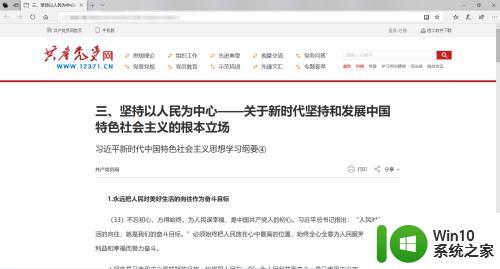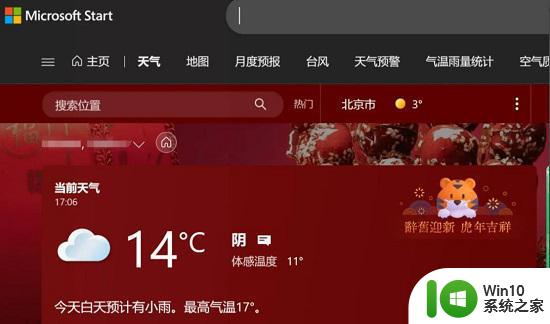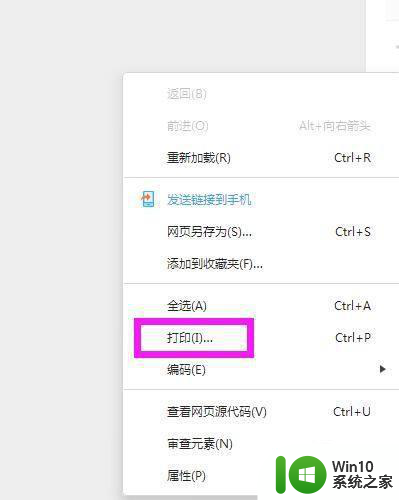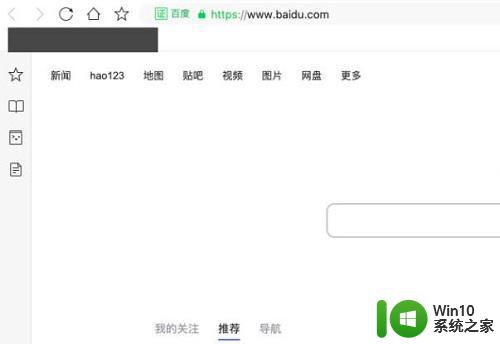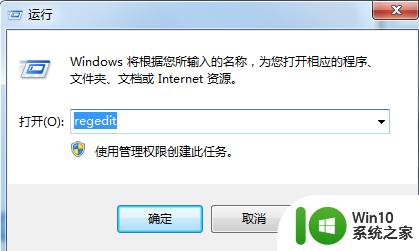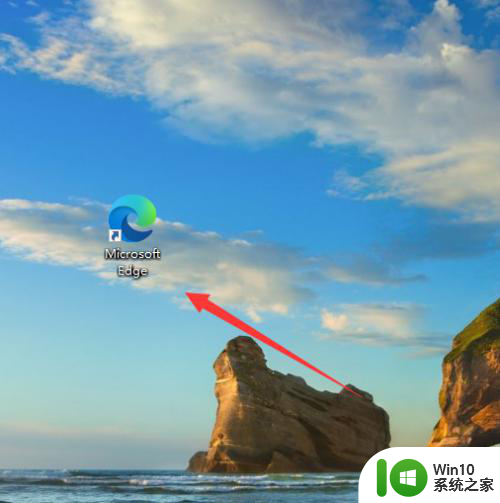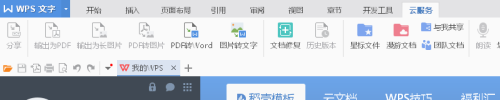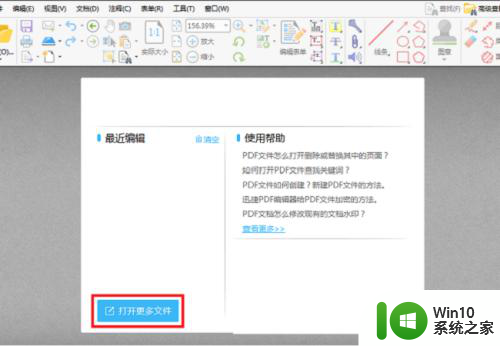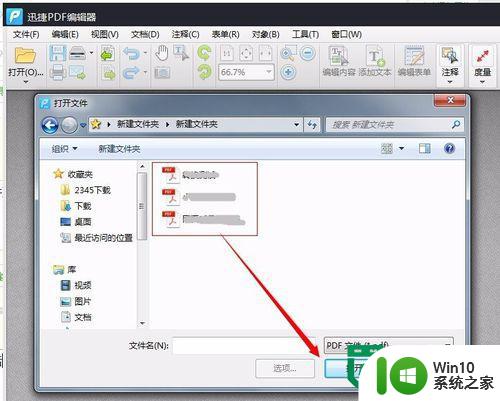网页怎么下载成pdf 如何将网页另存为PDF
网页怎么下载成pdf,在如今信息爆炸的时代,我们经常需要将网页保存下来以供日后查阅,网页的内容随着时间的推移会发生变化,因此将其另存为PDF是一个理想的方式,以确保保存的内容与原始网页保持一致。如何将网页下载为PDF呢?本文将介绍一些简单而有效的方法,帮助您快速将网页转化为PDF格式。无论是为了学习、工作还是个人需求,这些方法都将为您提供便利和灵活性。让我们一起来了解一下吧!
方法如下:
1.第一种,是常见的保存网页方法,也是很多电脑小白常用的错误方法。就是我们直接点击ctrl+s选择保存,但是仅仅保存了html,通俗点讲就是只保存了快捷方式,在断网的时候就无法使用。
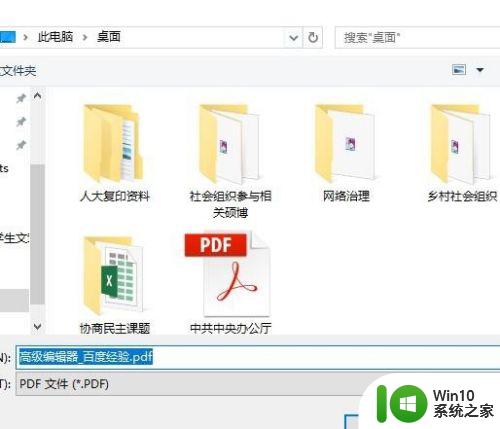
2.第二种方法是保存html加网页全部,这样即便在脱机的时候也能使用。这种方法能够解决绝大多数问题,但是小编在使用过程中发现其实也会存在两个问题,一是不方便共享使用,二是某些特殊的网页也会显示不全。
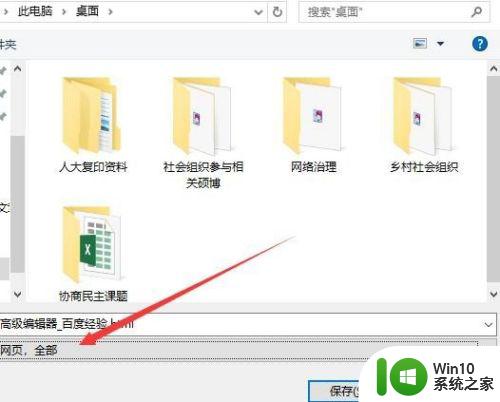
3.第三种方法就是小编在这里着重要讲述的,纯文稿形式的网页我们可以将其保存为PDF文件。这样既方便发送共享,又不会出错显示不全的问题。

4.那么具体如何操作,首先,打开一个你想保存的网页,右击选择打印或者快捷键CTRL+P,打开打印窗口。
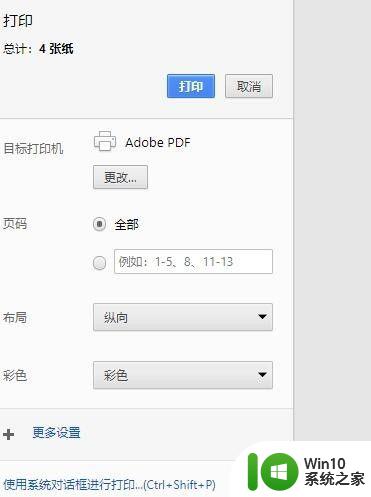
5.这时候会让我们选择打印机。打印机不一定是实体的打印机,虚拟的打印机就能将网页打印成电子文件保存。我们选择Adobe PDF或者其他带有PDF字样的打印机。
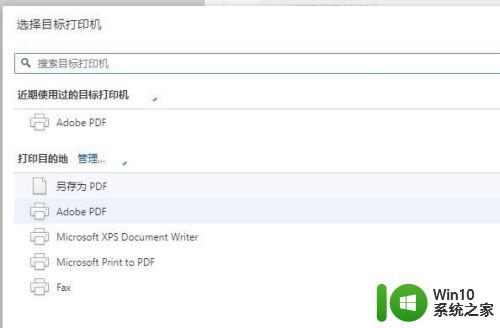
6.接下来就是具体的打印设置,打印设置可以设置打印的纸张大小,是否显示背景图形,打印的页码以及颜色等。
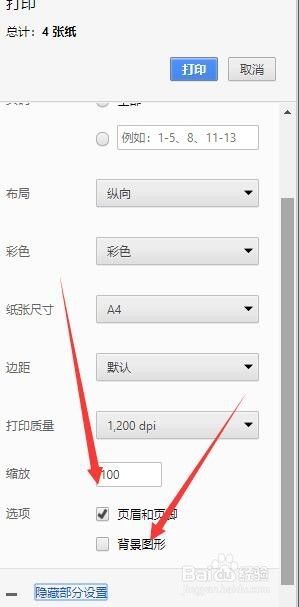
7.设置完成后就可以选择打印,会跳出保存位置对话框,输入想要保存的名字,选择想要保存的位置就可以了。
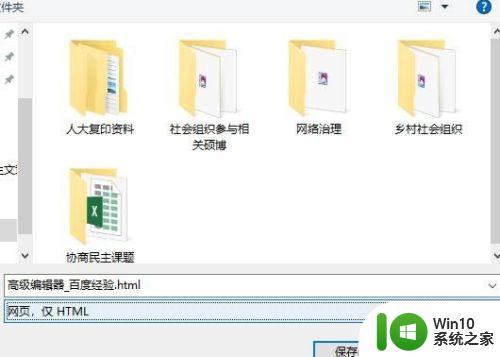
以上是如何将网页下载为PDF的全部内容,如果您遇到相同的问题,可以参考本文中介绍的步骤进行修复,希望这些内容对您有所帮助。